| Sæt en ramme på - 2 |
 |

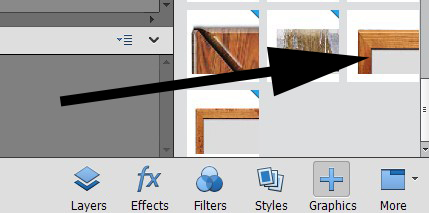 |
Vælg Graphics og find en passende
ramme. Afhængig af hvilken version af Elements, du bruger,
er der nok forskellige muligheder.
Her vælges stor
træramme (Wood Frame Large)
|
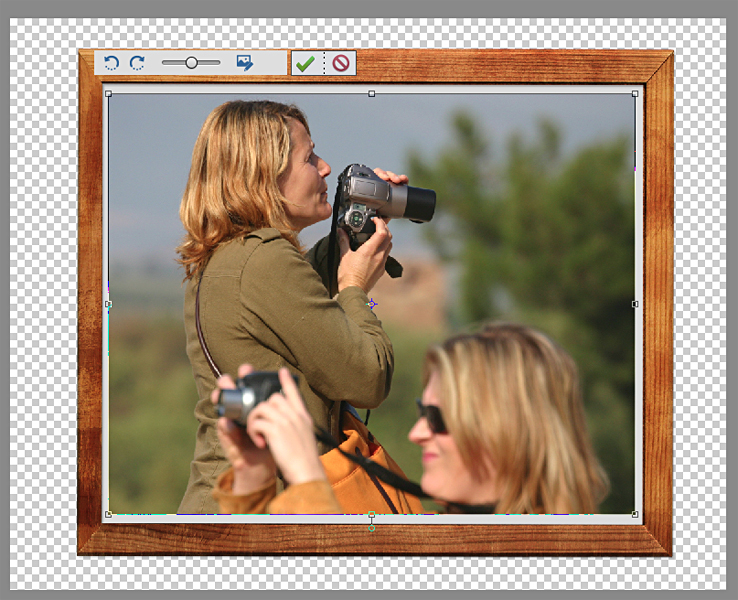 |
Billedet tilpasses, så hele
billedet bliver synlig i rammen. Så ved man, hvad det er,
der skal have en ramme på.
Nå det er sket, skal
der klikkes på det grønne flueben.
Man kan også
dobbeltklikke på billedet.
Dobbeltklik på rammen
og juster den til en passende størrelse.
En sikrere
måde er at vise
lag (Layer) når der er valgt en ramme og klikke på det lag, der skal justeres.
Når
rammen er passende, vælges laget med billedet, der nu kan
trækkes ud til fylde rammen.
Hvis billedet bliver
fortegnet, når det fylder rammen, må rammen justeres.
PS: Fortvivl ikke selvom det kan være bøvlet
at få lavet en indramning og holde styr på de forskellige
lag. |
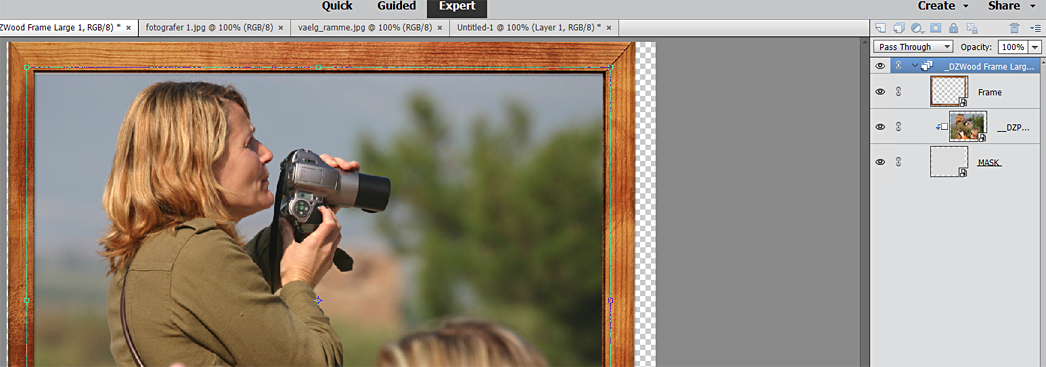
Til slut er rammen ændret lidt, så den passer
bedre til billedet. Tilbage er en beskæring og Flatten Image.

Rammen om Hammershus hedder Animal Fur Zebra

Rammen hedder: Green Dark Olive (grøn mørk oliven).
Billedet fik en tynd sort streg omkring sig - Edit - Stroke
Selection - , inden der blev lagt en ramme på.
Fotos ligger på USB - Rammer 2 - Brug gerne egne
fotos.
 |
 |
 |
| Als Kirke |
Als Odde |
Hammershus |
| |
|
|
 |
 |
 |
| Karneval 1 |
Karneval 2 |
Korfu |
| |
|
|
 |
 |
 |
| Lakridskonfekt |
Pingviner |
Rose |
| |
|
|
|